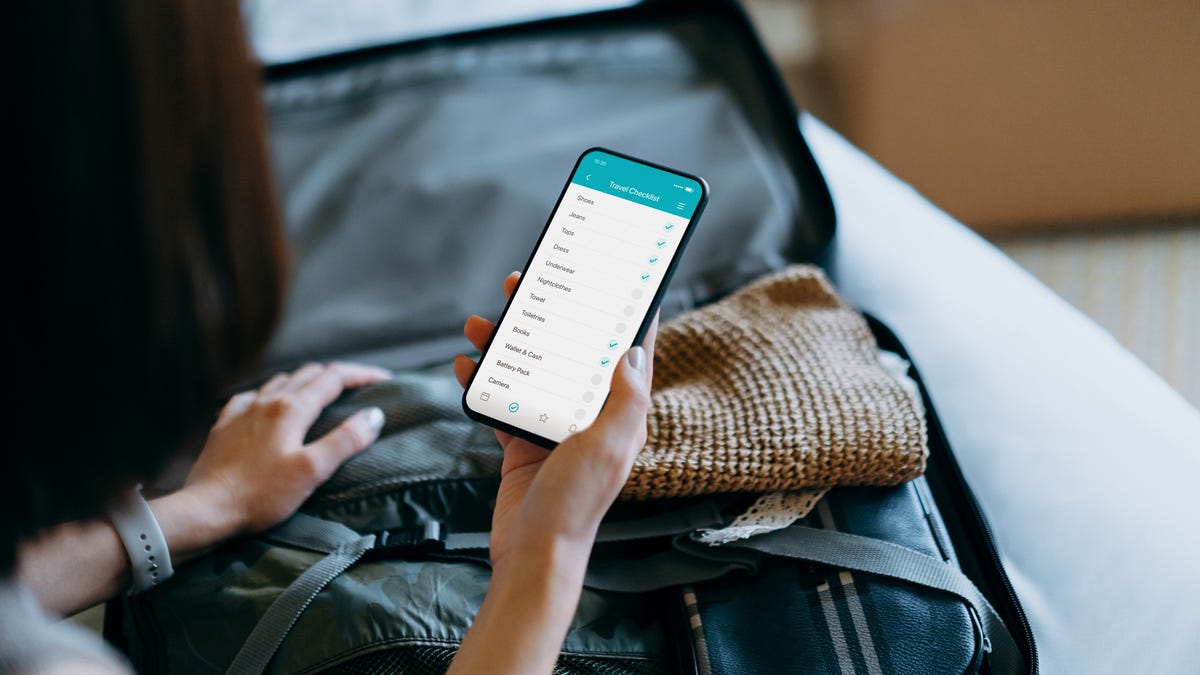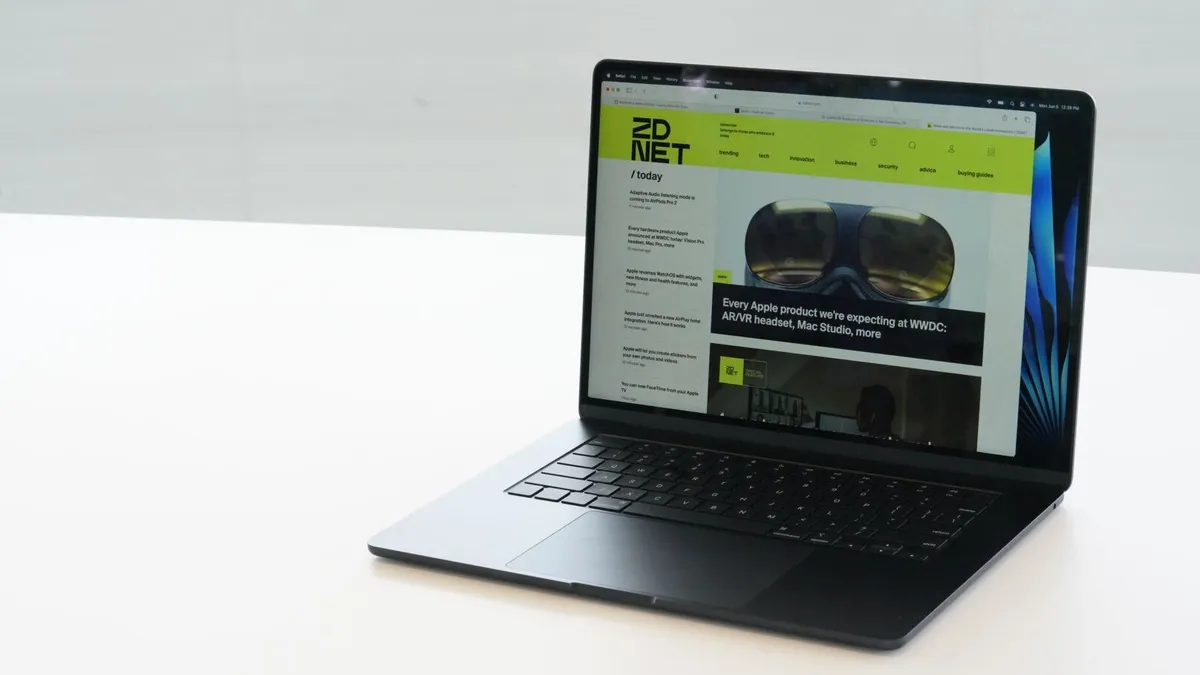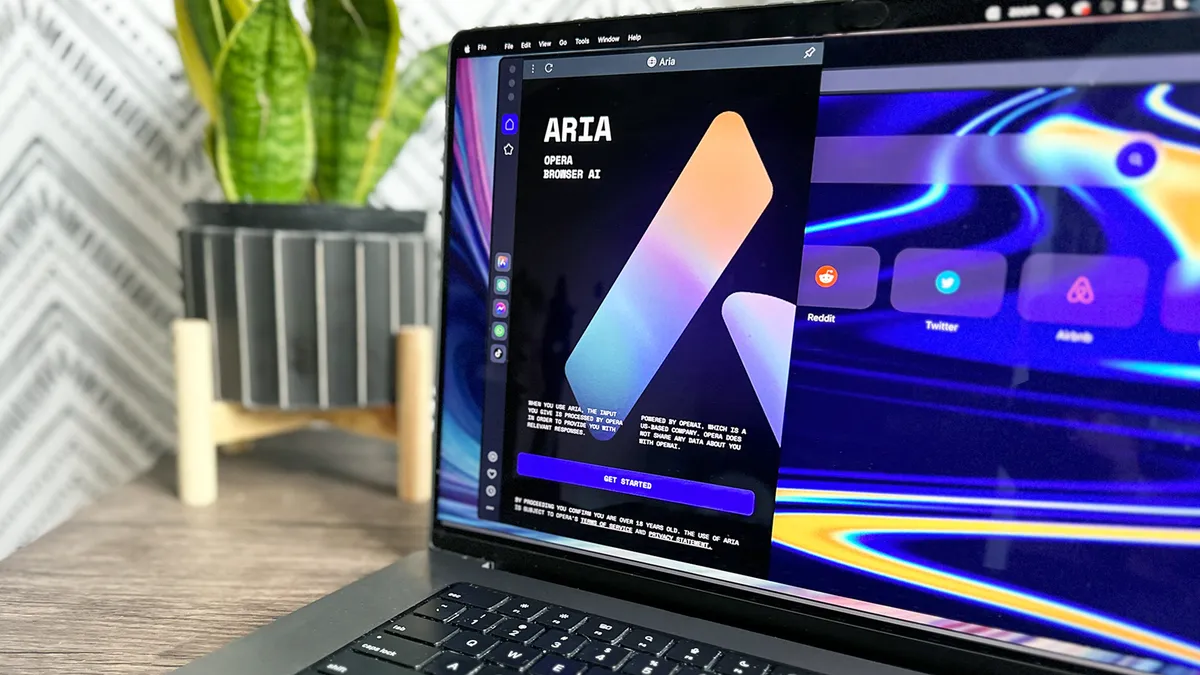瞬间检查您的MacOS魔术键盘和鼠标的电池水平
不要再为iMac上键盘和鼠标的电池寿命烦恼了 - 这里有简单的解决方案!
“`html

偶尔,当我想要打开我的iMac时,发现要么鼠标要么键盘没有响应。有时候,我会点击或者输入,直到机器终于醒过来。不过,有时候点击和输入也无效。 😠
是怎么回事? 🤔
你知道,Magic Keyboard 和 Mouse 都依赖于内置电池才能工作,但是这两个设备都没有显示剩余电量的功能。一直以来,这对我来说都是猜测。我只是假设它们经过几周的使用后,需要充电。 🤷♂️
这种方法既不能有效地维持电池的充满电状态,也不能延长电池的使用寿命。不幸的是,MacOS 并没有内置的电池指示器,用于显示键盘或鼠标的电量。你可以打开控制中心,进入蓝牙设置,查看键盘和鼠标电池的状态。不过,谁有空做这种事情呢? ⏳
幸运的是,有一种更好的方法。是的,你还是需要通过蓝牙来完成,但是通过简单的配置,你可以绕过系统设置工具,从菜单栏快速查看相关信息。让我来教你如何做。 💪
如何检查你的魔术键盘和鼠标的电量
你需要准备什么
要完成这个操作,你需要一台使用 Magic Keyboard 或鼠标的 MacOS 设备。要注意的是,在 MacOS 升级到 Sonoma 版本后,选项的位置发生了变化。因为我所有的设备都升级到了最新版本的 MacOS,所以我将演示如何在 Sonoma 上进行操作。如果你使用的是旧版 MacOS,你可以直接在“系统设置” > “蓝牙”中找到该选项。但是在 Sonoma 中,这个选项已经不在那里了。 😕
- 打开系统设置
第一步是打开系统设置,你可以通过苹果菜单或者启动器来完成。

- 打开控制中心
从系统设置的左边导航中,点击控制中心。
- 在菜单栏中启用蓝牙
在窗口的顶部附近,你将看到蓝牙的列表。默认情况下,关联的下拉菜单的选项是“不在菜单栏中显示”。点击下拉菜单,将其改为“在菜单栏中显示”。然后你可以关闭系统设置。

- 查看电池状态
现在你应该在菜单栏中看到一个蓝牙图标。点击图标,会弹出一个下拉菜单,其中列出了你的键盘和鼠标,每个设备都会显示相应的电池百分比。如果有任何一个设备的电量较低,将其插入电源并充电。当其中一个设备插入电源时,你会注意到它变为灰色。请注意,如果你点击鼠标或键盘的条目,将会禁用该设备,所以最好避免这样做。 😬

这就是在 MacOS Sonoma 上轻松监控 Apple Magic Keyboard 和/或 Mouse 电池寿命的最简单方法了。如果你经常猜测键盘和鼠标的电池剩余容量,这是一个很好的解决办法。现在你可以放心,你的键盘和鼠标不会在重要任务进行中意外耗尽电量! 💡💯
问答:
问:我能用这种方法检查其他蓝牙设备的电量吗?
答:很遗憾,这种方法只适用于 Apple Magic Keyboard 和 Mouse。不过,可能还存在其他第三方应用或软件,可以提供对不同蓝牙设备的电量监控。
“`
问:有没有可能接收到Magic Keyboard和鼠标的低电量通知?
答:目前,MacOS没有提供针对特定设备低电量的内置通知功能。不过,您可以定期从菜单栏检查电池状态,以确保不会在不方便的时候电量耗尽。
问:在菜单栏中启用蓝牙图标会消耗额外的系统资源吗?
答:在菜单栏中启用蓝牙图标不应会显著影响系统资源,因为它仅提供您设备电池状态的可视化表示。但是,如果您遇到任何性能问题,您总是可以禁用它。
问:我能自定义电池指示器的颜色以匹配我喜欢的吗?
答:很遗憾,MacOS目前不提供电池指示器颜色的自定义选项。但是,您可以尝试探索提供额外定制功能的第三方应用程序或软件。
问:有没有任何键盘快捷键可以快速访问电池状态?
答:MacOS没有针对Magic Keyboard和鼠标电池状态检查的内置键盘快捷键。不过,您可以使用系统偏好设置中的“键盘”设置创建您自己的键盘快捷键,以启动控制中心并访问蓝牙菜单。
参考文献:
- 如何在MacOS Launchpad中将应用程序组合在一起(以及为什么应该这样做)
- 您是否需要用于老化计算机和数据备份的NAS存储设备?
- 最佳和最新的Mac对比
- 购买二手Mac笔记本电脑:如何避免诈骗并找到最佳交易
现在您有了这个方便的方法来追踪您的Magic Keyboard和鼠标的电池电量,请与您的朋友和同事分享这篇文章,他们也可能会觉得有用!📱💻✨